新品で在庫を多く抱えている場合に「売れたら自動で同じ商品を再出品してほしい」「在庫がある限りそれを繰り返したい」ということがあるかと思います。新しい出品処理指示IDを使ってそれが可能になりました。
基本的な「出品用CSV」の生成や編集の基礎知識、そのCSVを使って実行される「出品処理実行」機能の基本的なことについてはこちらの「◆主な機能③「出品(再出品)機能」」をまずご確認ください。
ここからは、出品用CSVの基礎や「出品処理実行」機能についてある程度理解している方向けの解説になります。
◇出品用CSVで使える新しい出品処理指示ID「売り切れ再出品ループ」or「10」が追加されました
指定した商品が売り切れた場合にのみ再出品をすることが可能です。しかも、指定した回数だけそれを繰り返すことが可能になりました。
・ID「売り切れ再出品ループ」or「10」
です。
・売り切れたら再出品の完全自動化4ステップ
手順①[CSV生成]出品用CSV生成を実行してCSVを生成する
まずはすべての元となる出品用CSV(shuppin.csv)を生成します。CSVの生成についてはこちらの「◆主な機能③「出品(再出品)機能」」で解説してますので、よくわからない方はまずはそちらをご確認ください。
手順②[CSV編集]売り切れたら再出品したい商品に指示IDを指定する
出品用CSV(shuppin.csv)編集していきます。
この出品処理指示ID「売り切れ再出品ループ」(または「10」)を指定された商品は、その商品が「売り切れ」の状態になった場合にのみ再出品が実行されます。出品中や公開停止になっている場合はなにも処理は実行されません。
出品用CSVの中で売り切れたら再出品した商品の「出品処理指示ID」に「売り切れ再出品ループ」または「10」のどちらかを指定してください。
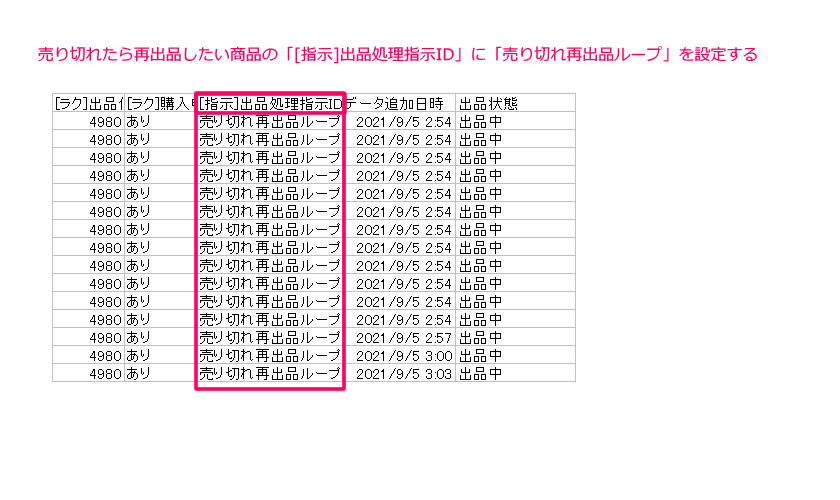
手順③[CSV編集]再出品する回数を指定する
出品処理指示ID「売り切れ再出品ループ」は他のループ系の出品処理指示IDと同様に、この処理によって再出品された商品については自動で元の商品と紐付いて管理されるので、1度設定さえしてしまえばその後はずっと売り切れていたら再出品という動作が繰り返されます。
その売り切れていたら再出品する回数をCSVの中で指定することができます。
CSVの
「[設定]売り切れ再出品ループ残り回数」
という項目で数字にて指定することが可能です。
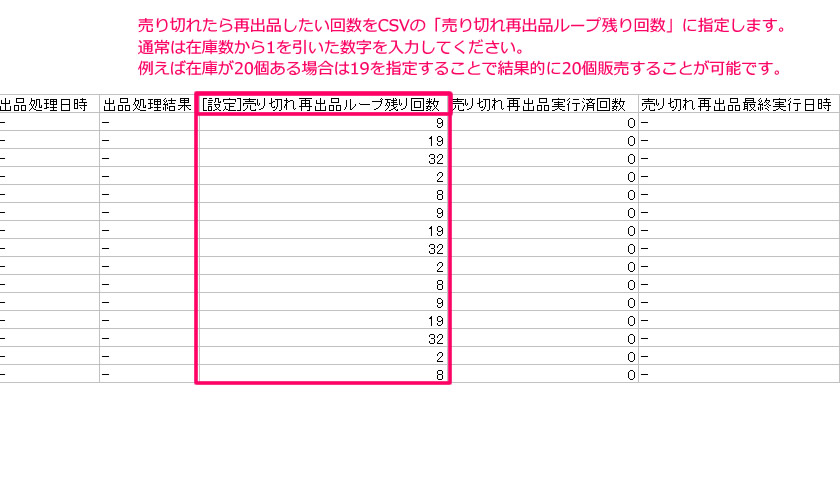
この設定で指定した数字は再出品がされるたびに自動で減っていき、0になると再出品はされなくなります。
デフォルトでは0になっていますので、必ずここは編集する必要があります。0のままでは再出品は動作しません。
例えば「9」を指定すると売れたら再出品を最大で9回まで繰り返すので結果的に10個の商品が売れることになります。
あくまでここで指定する数字は「売り切れ再出品ループ残り回数」の文字通り売り切れた時に再出品する回数になります。
なので、
出品中の商品に対して「売り切れ再出品ループ」を指示する場合は在庫数から1を引いた数を指定することになります。そうすることでちょうど在庫の数と同じだけ売ることが可能です。
取引中や売却済の商品をCSV取り込んで、すでに売り切れとなっている商品に対して「売り切れ再出品ループ」を指示する場合はその時点での在庫数と同数を指定することでちょうどよくなります。
手順④処理ループ設定を1時間に設定して1時間置きに繰り返し実行する
ここまでのCSVの設定が完了したら、「出品処理実行」を実行することで売り切れた商品がないかチェックされ売れていれば再出品が行われます。
さらに、処理ループの設定と組み合わせて「出品処理実行」を実行することで最短で1時間おきに売り切れをチェックして売れていれば再出品するということが可能になります。
処理ループについてはこちらで解説しています。
◆出品処理指示ID「売り切れ再出品ループ」によって再出品された商品はCSVには自動で追加されません
通常、出品用CSVを使って出品や再出品が実行された場合には出品用CSVにも新しい商品情報が新しい行として最後に追記される仕様になっていますが、この売り切れ再出品ループに限り、自動での追記はされません。
◆出品処理指示ID「売り切れ再出品ループ」を使う場合は他の出品処理指示IDと混合して使う場合は注意してください
この出品処理指示ID「売り切れ再出品ループ」を商品に指示した上で、「出品処理実行」を1時間おきに処理ループさせる場合などは出品用CSVにて出品処理指示ID「売り切れ再出品ループ」以外のループ系の出品処理指示IDなど指定しまうとそれらも1時間おきに実行されてしまうので注意してください。
ループ系じゃない出品処理指示IDであれば1回実行されたら指示IDはリセットされるので問題にはなりづらいですが、そのあたりの仕様をよく理解した上でお使い下さい。
基本的には出品用CSVで出品処理指示ID「売り切れ再出品ループ」を使う際には、それ以外の出品処理指示IDのことは忘れて、とにかく「売れたものは自動で再出品するツール」として出品用CSV(出品処理実行機能)は使ってもらったほうがいいかと思います。
◆売れ残ったものを再出品したい場合
上記で説明した方法で売れた商品についてはどんどん再出品が自動でされるようになりますが、売れない商品、売れ残った商品についてはなにもしません。
「一括値下げ(100円)」などを組み合わせて商品を上位表示させ販売を促進することなどもおすすめですが、それでも売れ残った場合は、商品はどんどん埋もれてしまい、どうにも売れようがなくなってしまうので、そんなときは売れてなくてもシンプルに再出品したらいいと思います。
①出品用CSVを使って再出品する(シンプルに売り切れたら再出品だけをしてる方向け)
出品用CSVの中で売れ残ってしまった商品に対して出品処理指示ID「再出品ループ」を指示して、再出品をしてください。再出品された商品は新しい商品としてCSVの末尾に自動で追加されます。その新しい商品に対して出品処理指示ID「売り切れ再出品ループ」を指定してください(「売り切れ再出品ループ残り回数」は自動で引き継がれ入力されます)。「再出品ループ」を指示した元の商品の出品処理指示IDは再出品が完了した後で手動で「何もしない」または「0」にしてリセットしてください。
②値下げ用CSVを使って再出品する(売り切れたら再出品+100円値下げを併用している方向け)
値下げ用CSVを生成した上で「一括値下げ(100円)」機能を使って商品を上位表示させている場合、値下げ限界価格に達している商品でさらに出品中状態で売れ残っている商品は「限界価格一括再出品」機能によって一括で再出品が可能です。これは出品中状態の商品にのみ対して実行されますので、まさに「売れ残った商品」の再出品を実行することが可能です。
「限界価格一括再出品」機能によって再出品された商品は出品用CSVには自動で追加されません。その商品をまた売り切れ再出品ループの対象にしたい場合は、「出品用CSV生成」を実行して再出品された商品情報はCSVに取り込んでから、改めて出品処理指示ID「売り切れ再出品ループ」を設定し「売り切れ再出品ループ残り回数」も設定してください。
この出品用CSVの出品処理指示ID「売り切れ再出品ループ」と値下げ用CSVを使った「一括値下げ(100円)」機能と「限界価格一括再出品」機能の組み合わせはかなり高度ですが、100円値下げを組み込める場合はかなり有効な運用方法だと思います。
・売れ残り商品に対する手動のメンテナンス
このような売れ残り商品に対するメンテナンスの仕方についてはいろいろやり方はあると思うので、うまいことやり方確立してみてください。ちょっと私もどういう運用が可能なのか思案中です。今思いついたのは上記のような運用になります。
もしかして「売れ残り一括再出品」みたいな機能を追加したらいいんですかね!?